Configuração do método de pagamento Pagaleve
O objetivo desta etapa é adicionar e configurar o conector da Pagaleve no painel BW Commerce.
- Acesse o dashboard BW Commerce com seu usuário e senha e observe as opções disponíveis no lado esquerdo
na tela, navegue e clique em Configurar, do lado direito, escolha e clique sobre Formas de pagamento:
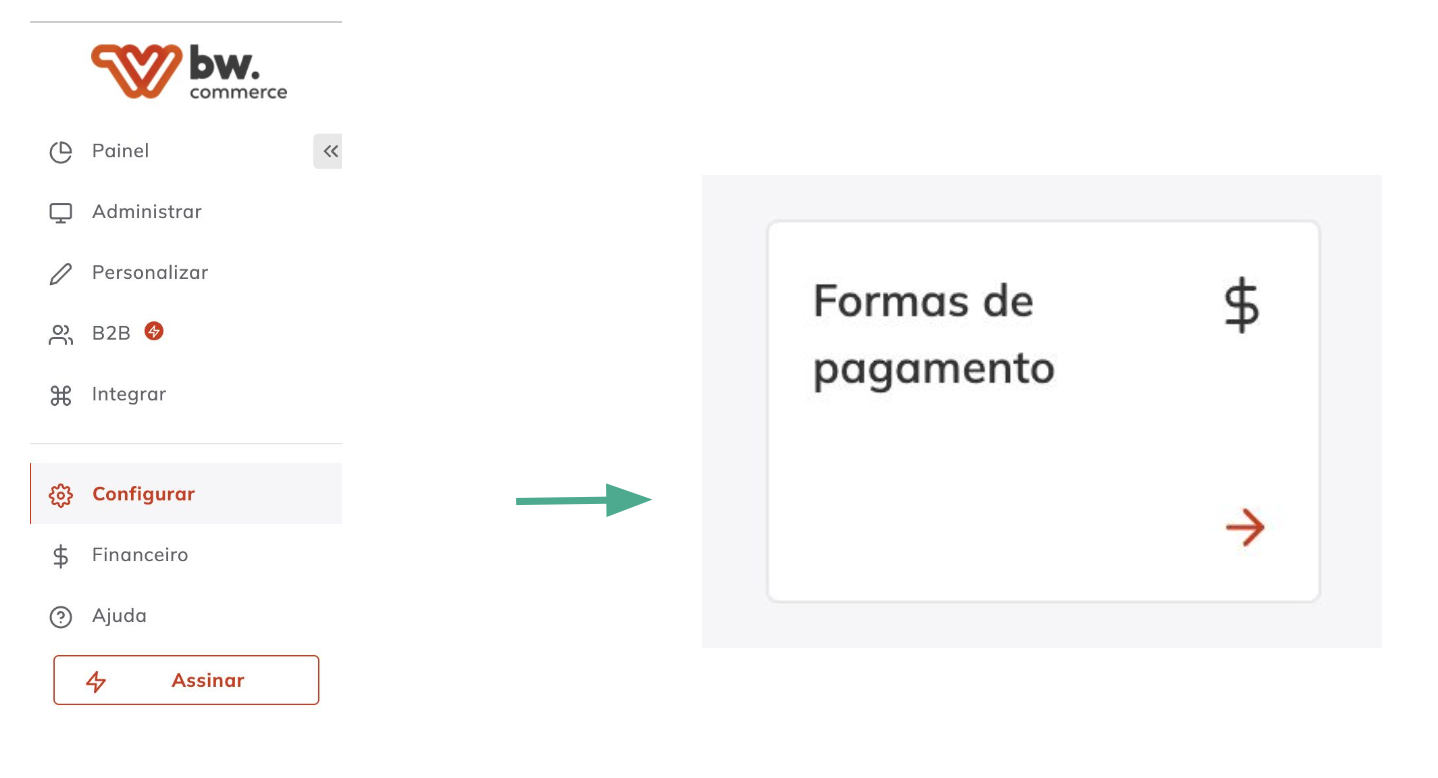
- É necessário adicionar um intermediador em Intermediadores e Gateways de pagamento. Para adicionar, clique sobre Conectar:
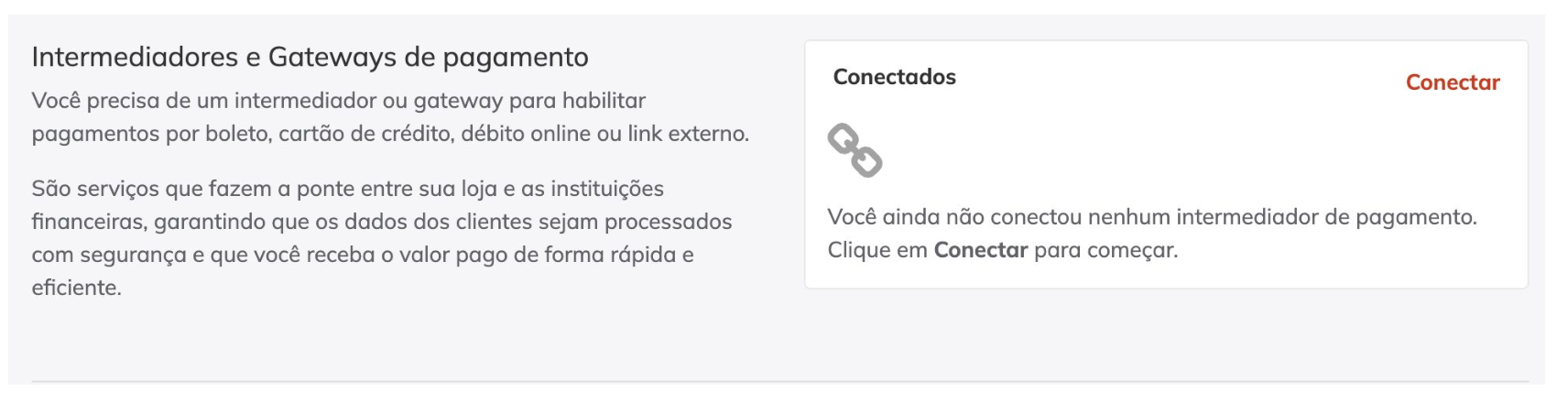
- Nas opções que aparecerão, busque por Pagaleve no título Botão de Pagamento:
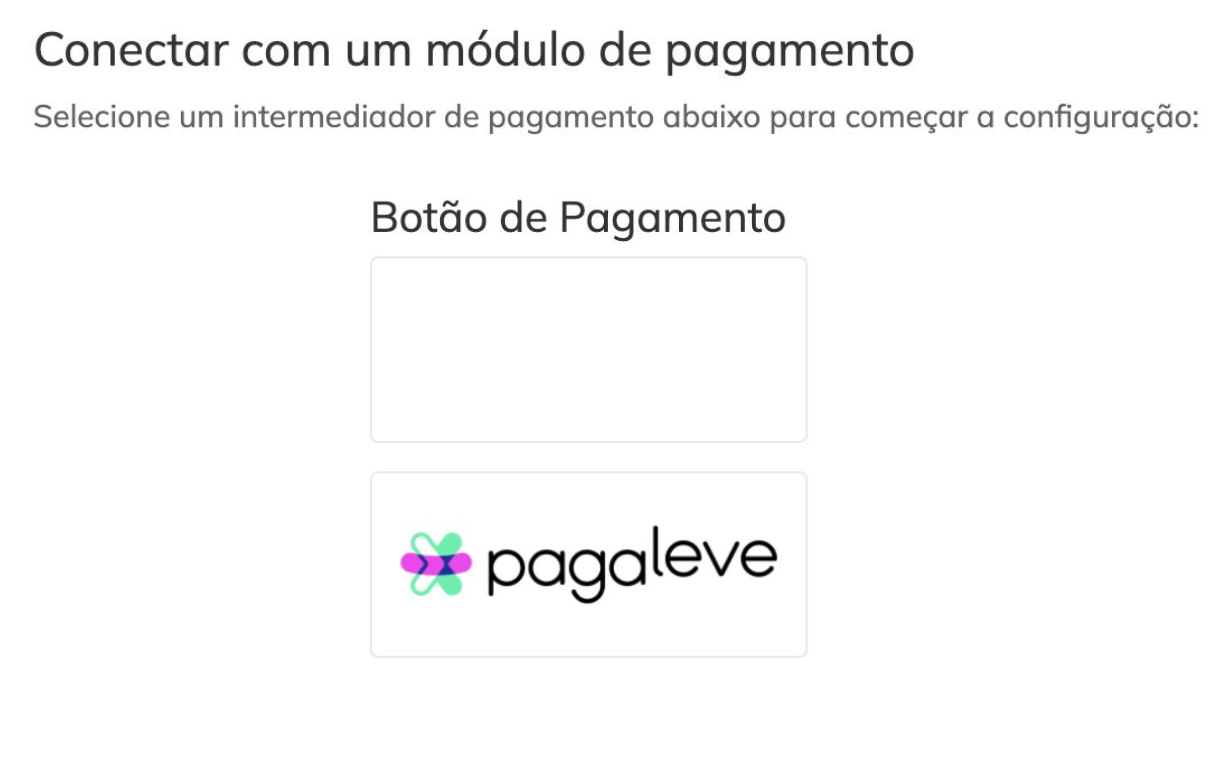
- Em Configuração, adicione usuário e senha fornecidos pela Pagaleve. URL Redirecionamento também deve ser preenchida. Depois, clique em Salvar:
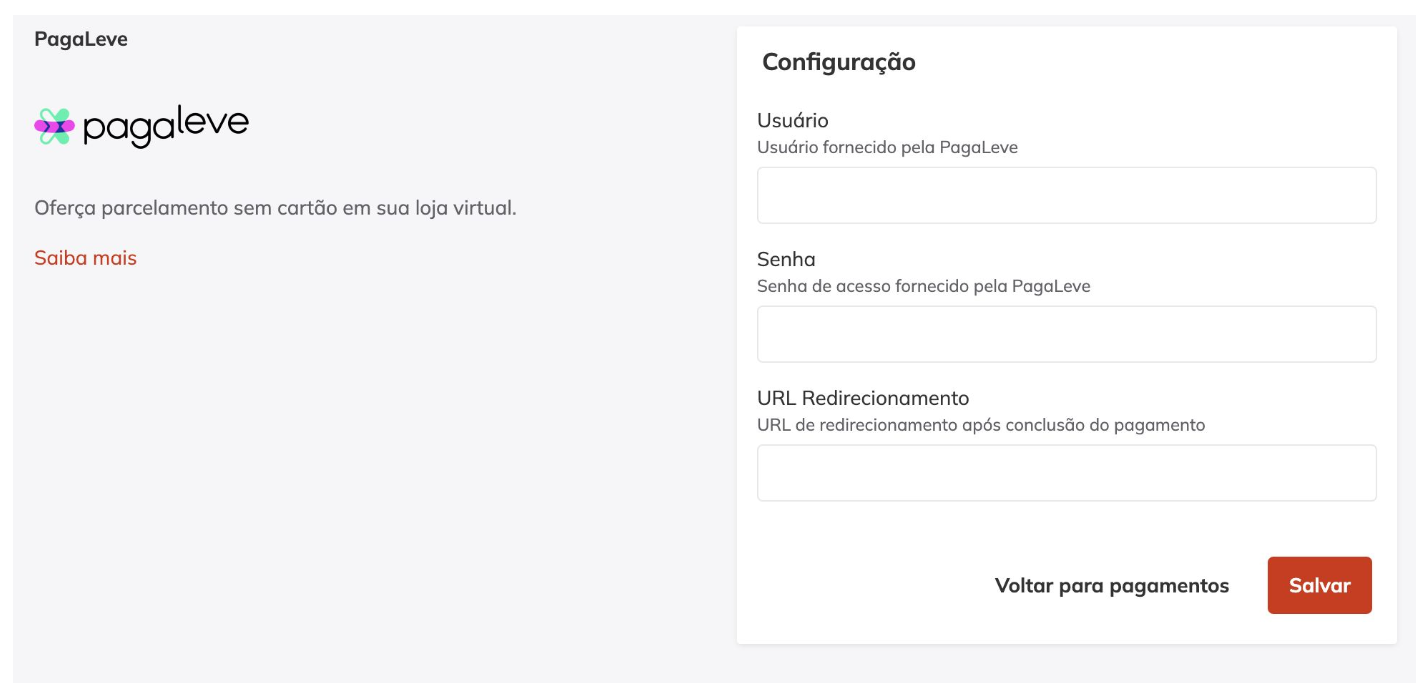
- Após clicar em Salvar, observe que a Pagaleve já está ativa. Agora é necessário configurar o Pix parcelado:
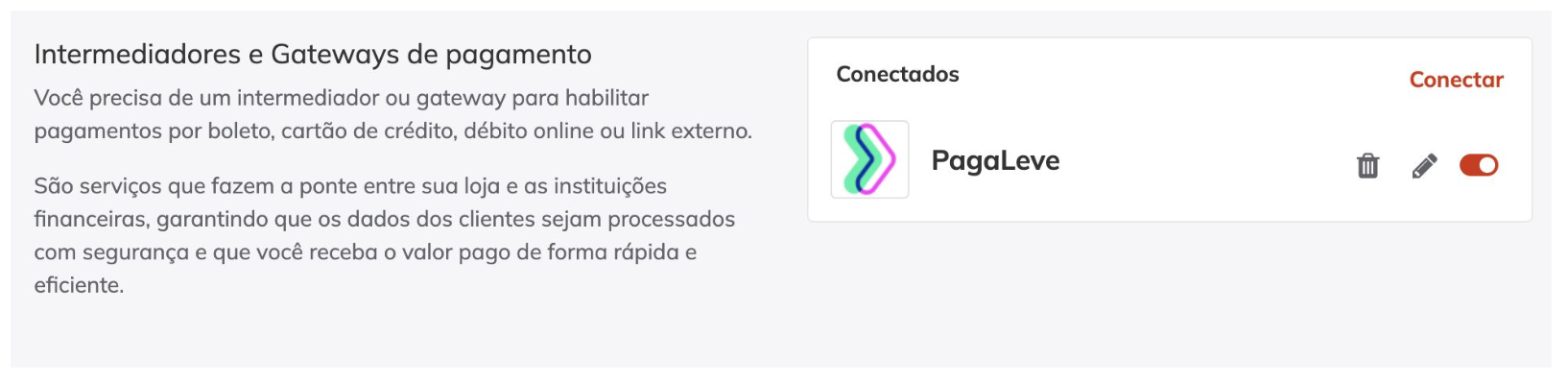
- Para configurar o Pix parcelado 4x da Pagaleve, busque elo título Botão de pagamento e clique em Adicionar:
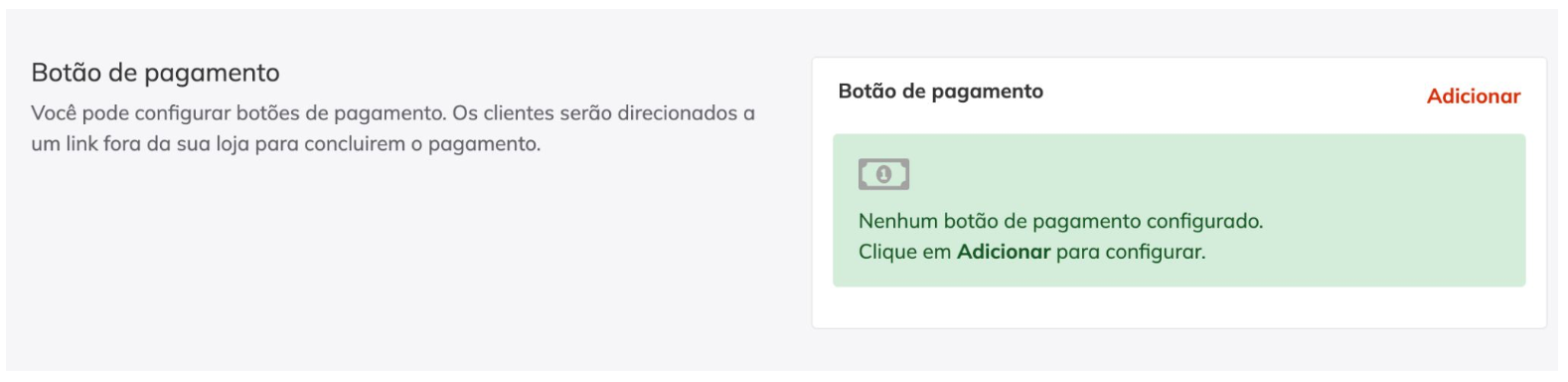
- Siga com as configurações conforme imagem abaixo e depois clique em Salvar:
Botão de pagamento: Ativo Configurações gerais
Nome da forma: Pagaleve Pix 4x sem juros
Intermediador: Selecionar Botão Pagaleve
Compra mínima: Ajuste conforme regras da sua loja
Instruções de Pagamento:
Direcionar automaticamente para o link de pagamento ao finalizar compra: Ativo
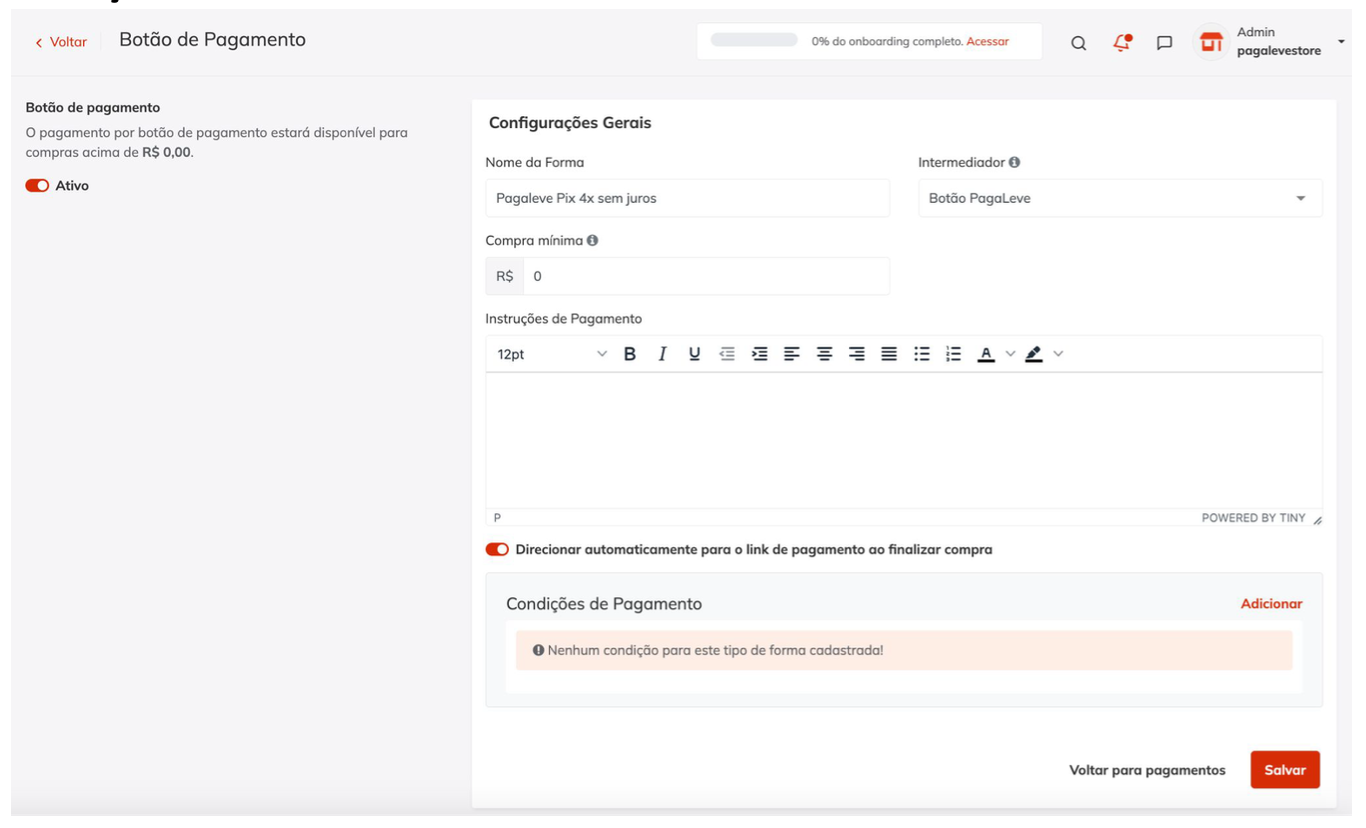
- Após Salvar, confira a mensagem de sucesso na parte superior da tela:
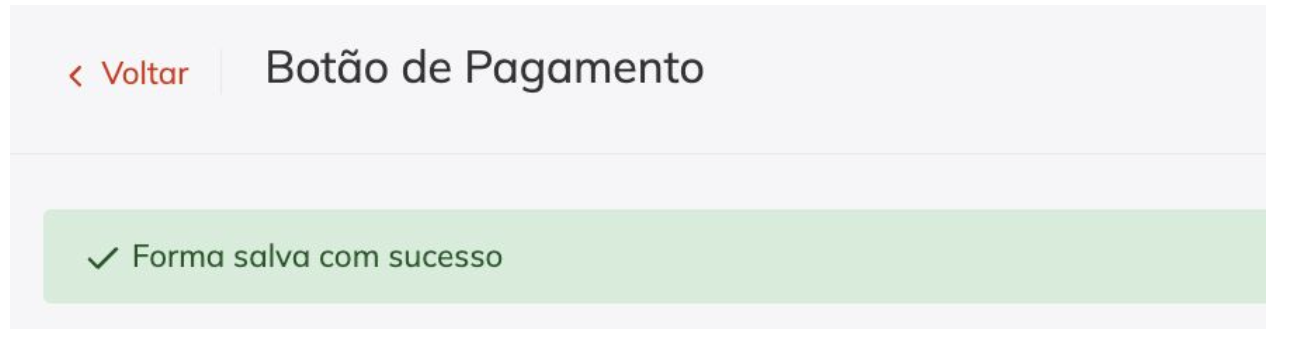
Com isto, o processo de Instalação do aplicativo Pagaleve foi finalizado.
Seu próximo passo é Teste seu checkout BW Commerce.
Updated 4 months ago
What’s Next
